10 Рад, щоб помітно прискорити набір тексту на iphone
Зібрали в одному матеріалі основні можливості iPhone по прискореному введення, щоб ви змогли легко і просто набирати як маленькі повідомлення, так і великі фрагменти тексту. Будь ласка.
Дякую за допомогу в підготовці матеріалу друзям з re: Store
# 1. Швидко переміщайтеся по тексту через 3D Touch
Як: натисніть на клавіатуру із зусиллям
Таким чином перекладете клавіатуру в режим тачпада, за допомогою якого зручно переміщатися в будь-яке місце в тексті для подальшого редагування.
На iPhone без 3D Touch ця можливість недоступна. А на iPad вона активується натисканням на клавіатуру двома пальцями.
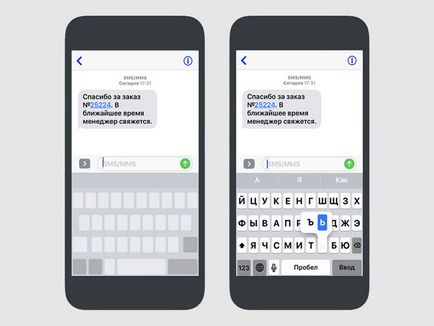
# 2. Використовуйте довгий тап для додаткових символів
Як: натисніть на символ і утримуйте
Таким чином можна ввести твердий знак замість м'якого, змінити тип лапок або вибрати зворотну похилу.
# 3. Переходьте на інші клавіатури довгим натисканням
Як: натисніть і утримуйте глобус перемикання мов
Якщо використовуєте більше двох клавіатур (українська, англійська, емодзі і так далі), між ними зручніше перемикатися вибором конкретної.
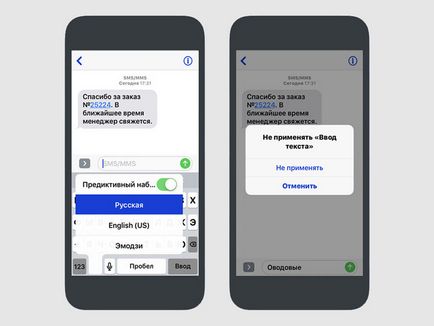
# 4. Скасовуйте введення тексту за допомогою тряски iPhone
Як: потрясіть пристрій в сторони
Після тряски iPhone попросить підтвердити скасування останньої набраної інформації.
# 5. Спростіть може знадобитись визначити точку в кінці речення
Як: натисніть на пробіл два рази
Після подвійного натискання пробілу отримаєте точку в кінці речення і пробіл для початку нового. Це особливо зручно при наборі великих обсягів інформації.
Ця ж можливість працює як на iPad, так і на Mac.
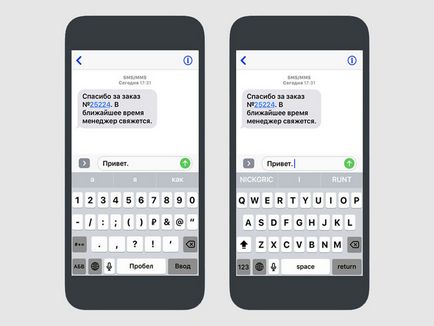
# 6. Увімкніть КАПС за допомогою подвійного тапа по шифт
Як: зафіксуйте введення заголовних букв подвійним натисканням на шифт
Таким чином зафіксуєте набір заголовних букв, якщо з їх допомогою потрібно вибрати фрагмент тексту або ввести назву матеріалу, заголовки, підзаголовки та інше.
# 7. Вводите цифри і символи не відриваючи пальця
Як: натисніть на кнопку переходу на цифрову клавіатуру і виберіть символ, не відриваючи пальця
Після введення символів таким чином, клавіатура автоматично повертається в режим набору тексту. Це теж сильно економить час.
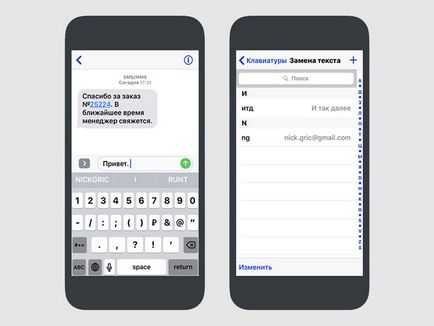
# 8. Використовуйте скорочення для прискорення введення
Як: Налаштування - Основні - Клавіатура - Заміна тексту
# 9. Змініть введене з автозаміні слово
Як: поверніться до слова видаленням пробілу і виберіть іншу заміну із запропонованих
Автозаміна - зручний інструмент, який замінює будь-які помилкові натискання нормальними словами. Але не завжди правильно підставляє їх - таким чином можна вибрати альтернативу.
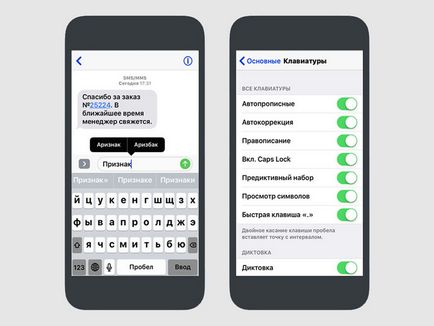
# 10. Обов'язково спробуйте предиктивний набір
Як: Налаштування - Основні - Клавіатура - Інтелектуальне набір
Інтелектуальне набір пропонує слова, які підходять за змістом всього пропозиції або повні слова по їх фрагментах. І радить тематичні емодзі.
Ух ти, новинки Apple: Facebook, ВКонтакте і Telegram